
Pengguna sering lupa kata sandi Wi-Fi karena komputer secara otomatis terhubung ke jaringan nirkabel. Kemudian, setelah beberapa waktu, ketika Anda perlu menghubungkan perangkat baru lainnya ke jaringan nirkabel: laptop, smartphone atau tablet, pengguna memiliki pertanyaan bagaimana cara mengetahui kata sandi dari Wi-Fi.
Adaptor internet nirkabel Wi-Fi paling umum digunakan pada laptop dan perangkat seluler. Teknologi transfer data nirkabel memungkinkan Anda untuk memindahkan perangkat dalam jangkauan sinyal dari titik akses, tidak terikat ke satu tempat, seperti dengan koneksi kabel.
Konten:- Cara mengetahui kata sandi Wi-Fi di Windows 10
- Cara mengetahui kata sandi Wi-Fi di Windows 7
- Cara mengetahui kata sandi Wi-Fi di Windows 8 atau Windows 8.1
- Cara mengetahui kata sandi Wi-Fi di baris perintah
- Kami mempelajari kata sandi dari Wi-Fi di pengaturan router
- Kesimpulan artikel
- Cara mengetahui kata sandi dari Wi-Fi Anda di komputer (video)
Biasanya, pengguna memasukkan kata sandi satu kali saat menghubungkan perangkat ke jaringan, dan kemudian koneksi otomatis. Seiring waktu, pengguna dengan aman lupa kata sandi untuk Wi-Fi-nya. Pada satu titik, ada kebutuhan untuk menghubungkan perangkat baru ke jaringan nirkabel, dan kata sandi dilupakan atau hilang. Apa yang harus dilakukan, cara mengetahui kata sandi dari Wi-Fi Anda?
Pada artikel ini, kita akan melihat petunjuk tentang cara mengetahui kata sandi Wi-Fi di komputer yang menjalankan berbagai versi Windows menggunakan data pada koneksi nirkabel menggunakan baris perintah di pengaturan router.
Di Windows, Anda dapat mengetahui kata sandi Wi-Fi di komputer Anda jika PC atau laptop stasioner, pada waktu tertentu, terhubung ke jaringan nirkabel Wi-Fi. Anda harus memasukkan pengaturan nirkabel, Anda dapat melakukan ini dengan beberapa cara, semuanya dijelaskan dalam artikel.
Prosedurnya sama pada sistem Windows apa pun, hanya ada beberapa perbedaan dalam antarmuka awal sistem operasi. Baca cara mengetahui kata sandi Wi-Fi Anda di Android.
Cara mengetahui kata sandi Wi-Fi di Windows 10
Pertama, mari kita cari tahu cara mengetahui kata sandi untuk Wi-Fi Windows 10. Ikuti langkah-langkah ini:
- Klik kanan pada ikon nirkabel di area notifikasi, di menu yang terbuka, pilih "Buka jaringan dan pengaturan Internet".

- Aplikasi "Pengaturan" akan terbuka, di tab "Status", di opsi "Ubah pengaturan jaringan", klik pada pengaturan "Konfigurasikan pengaturan adaptor".

- Di jendela "Network Connections", klik kanan pada adaptor nirkabel, dan di menu konteks, klik "Status".
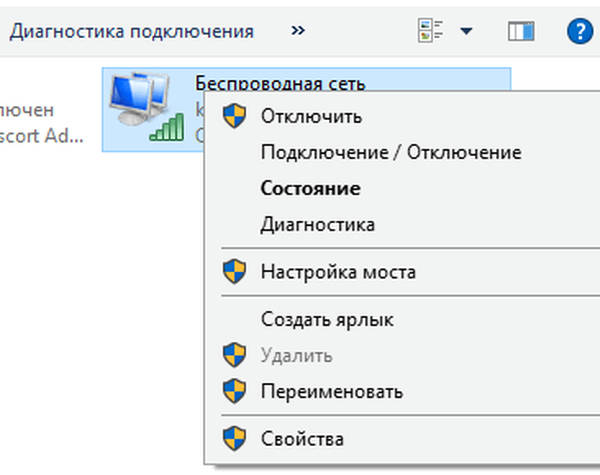
- Pada tab "Status - Jaringan Nirkabel", klik "Properti Jaringan Nirkabel".

- Di jendela "Properti Jaringan Nirkabel", buka tab "Keamanan".
- Centang kotak di sebelah "Tampilkan karakter yang dimasukkan".
- Di bidang "Kunci Keamanan Jaringan", kata sandi Wi-Fi untuk jaringan ini akan ditampilkan.

Salin kata sandi atau tulis catatan.
Cara mengetahui kata sandi Wi-Fi di Windows 7
Jika laptop atau PC desktop dengan Windows 7 saat ini terhubung melalui Wi-Fi ke router, mudah untuk mengetahui kata sandi untuk jaringan nirkabel ini..
- Di sudut kanan bawah layar, klik kanan ikon jaringan nirkabel yang terletak di area notifikasi.
- Klik pada "Jaringan dan Pusat Berbagi".
- Di jendela "Lihat informasi jaringan dasar dan konfigurasikan koneksi" klik kiri pada "Wireless Network Connection".

- Di jendela "Status - Koneksi Jaringan Nirkabel", klik tombol "Properti Jaringan Nirkabel".
- Di jendela Properti Nirkabel, klik tab Keamanan.
- Centang kotak di sebelah "Tampilkan karakter yang dimasukkan".
- Di bidang "Kunci Keamanan Jaringan", kata sandi untuk jaringan Wi-Fi komputer Anda akan ditampilkan.
Cara lain untuk mengetahui kata sandi Wi-Fi yang tersambung di Windows 7:
- Buka Control Panel, klik pada "Network and Sharing Center".
- Di jendela "Lihat informasi jaringan dasar dan konfigurasikan koneksi", klik "Ubah pengaturan adaptor".
- Pilih adaptor nirkabel, klik kanan padanya, lalu klik "Status".
- Di jendela "Status - Koneksi Jaringan Nirkabel", klik tombol "Properti Jaringan Nirkabel".
- Di jendela "Properti Jaringan Nirkabel", buka tab "Keamanan".
- Aktifkan item "Tampilkan karakter yang dimasukkan".
- Di bidang "Kunci Keamanan Jaringan", Anda akan melihat kata sandi jaringan nirkabel Wi-Fi.
Cara mengetahui kata sandi Wi-Fi di Windows 8 atau Windows 8.1
Dengan cara yang sama, Anda dapat melihat kata sandi dari jaringan Wi-Fi yang terhubung di sistem operasi Windows 8.1 dan Windows 8. Untuk mengetahui kata sandi Wi-Fi pada Windows, ikuti langkah-langkah ini:
- Pada keyboard, tekan tombol "Win" + "R".
- Di jendela Jalankan, di kotak Buka, ketikkan perintah: "ncpa.cpl" (tanpa tanda kutip).
- Di jendela "Network Connections" yang terbuka, klik kanan pada adaptor nirkabel.
- Di menu konteks, klik "Status".
- Di jendela "Status - Koneksi Jaringan Nirkabel" klik pada tombol "Properti Jaringan Nirkabel".
- Klik tab Keamanan di jendela Properti Nirkabel..
- Centang kotak di sebelah "Tampilkan karakter yang dimasukkan.".
- Di bidang "Kunci Keamanan Jaringan", kata sandi untuk jaringan nirkabel yang terhubung dengan komputer ditampilkan.
Cara mengetahui kata sandi Wi-Fi di baris perintah
Baris perintah Windows akan membantu Anda menemukan kata sandi Wi-Fi di komputer yang tidak terhubung ke jaringan nirkabel. Misalnya, dalam situasi di mana pengaturan untuk koneksi otomatis ke jaringan nirkabel belum disimpan di komputer. Itu diperlukan untuk terhubung kembali melalui Wi-Fi, sistem mengharuskan Anda memasukkan kata sandi untuk jaringan, dan pengguna tidak mengingatnya.
Prasyarat: PC ini harus terhubung ke jaringan Wi-Fi ini setidaknya satu kali.
- Pertama jalankan command prompt sebagai administrator.
- Di jendela juru bahasa baris perintah, masukkan perintah, lalu tekan tombol "Enter":
netsh wlan tampilkan profilJendela menampilkan profil pengguna: nama-nama jaringan yang komputer ini pernah terhubung pada waktu yang berbeda.

- Masukkan perintah berikut ke mana Anda ingin memasukkan nama jaringan nirkabel yang diinginkan:
netsh wlan tampilkan nama profil = network_name key = clearJika ada spasi dalam nama jaringan, masukkan nama dalam tanda kutip, misalnya,
name = ”XXX X”.- Setelah perintah dieksekusi, di parameter jaringan ini, di bagian "Pengaturan Keamanan", di parameter "Konten Utama" kata sandi jaringan Wi-Fi akan ditampilkan.

Simpan kata sandi untuk referensi di masa mendatang..
Anda mungkin juga tertarik dengan:- Mengkonfigurasi berbagi folder melalui jaringan di Windows
- Cara membersihkan komputer Anda
- 5 cara untuk mendapatkan daftar file di folder
Kami mempelajari kata sandi dari Wi-Fi di pengaturan router
Metode berikut akan membantu mempelajari kata sandi dari Wi-Fi melalui pengaturan router. Untuk menggunakan metode ini, Anda harus memiliki akses ke pengaturan router: Anda harus mengetahui login dan kata sandi.
Luncurkan browser di komputer Anda, masukkan alamat IP di bilah alamat, tergantung pada pengaturan router Anda:
192.168.0.1 atau 192.168.1.1
Di jendela yang terbuka, untuk masuk ke pengaturan router, masukkan nama pengguna dan kata sandi (ini bukan kata sandi dari jaringan nirkabel).
Secara default, sebagian besar router menggunakan nama pengguna dan kata sandi yang sama: "admin" (tanpa tanda kutip). Jika nama dan kata sandi tidak pernah diubah, maka dengan data ini Anda dapat memasukkan pengaturan router. Berikutnya saya akan menunjukkan cara menemukan kata sandi untuk Wi-Fi, menggunakan router TP-LINK TL-WR841N atau TL-WR841ND sebagai contoh.
Di pengaturan router TP-LINK, buka tab "Wireless Mode", dan kemudian klik "Wireless Access Protection".
Dalam parameter mode aktif di bidang "Kata Sandi Nirkabel" Anda akan melihat kata sandi dari Wi-Fi.

Sorot dan kemudian salin kata sandi menggunakan tombol keyboard "Ctrl" + "C". Buka Notepad, tekan tombol "Ctrl" + "V" untuk memasukkan kata sandi. Simpan file teks dengan kata sandi di komputer.
Kesimpulan artikel
Jika pengguna memiliki pertanyaan bagaimana cara mengetahui kata sandi yang terlupakan dari Wi-Fi-nya, ada beberapa cara untuk mengatasi masalah tersebut. Ketika jaringan nirkabel terhubung, dari sistem operasi Windows, Anda dapat memasukkan pengaturan adaptor nirkabel untuk mendapatkan informasi kata sandi.
Menggunakan baris perintah, setelah menjalankan perintah tertentu, pengguna akan menerima informasi kata sandi untuk jaringan Wi-Fi-nya. Cara lain untuk mendapatkan kata sandi nirkabel dari pengaturan router.
Cara mengetahui kata sandi dari Wi-Fi Anda di komputer (video)
https://www.youtube.com/watch?v=yasp6f9DeRkSimilar publikasi:- Cara masuk ke Menu Booting di PC desktop atau laptop
- Cara mengetahui versi BIOS - 5 cara
- Cara mengetahui prosesor mana yang ada di komputer - 12 cara
- Cara mengetahui kartu video mana yang ada di komputer - 10 cara
- Cara mengetahui model motherboard - 7 cara











